苹果本本快捷键的使用方法
- 格式:doc
- 大小:30.50 KB
- 文档页数:2
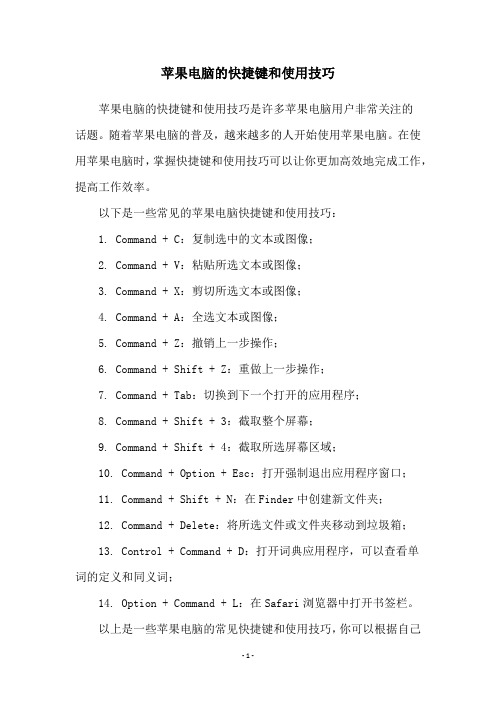
苹果电脑的快捷键和使用技巧苹果电脑的快捷键和使用技巧是许多苹果电脑用户非常关注的话题。
随着苹果电脑的普及,越来越多的人开始使用苹果电脑。
在使用苹果电脑时,掌握快捷键和使用技巧可以让你更加高效地完成工作,提高工作效率。
以下是一些常见的苹果电脑快捷键和使用技巧:1. Command + C:复制选中的文本或图像;2. Command + V:粘贴所选文本或图像;3. Command + X:剪切所选文本或图像;4. Command + A:全选文本或图像;5. Command + Z:撤销上一步操作;6. Command + Shift + Z:重做上一步操作;7. Command + Tab:切换到下一个打开的应用程序;8. Command + Shift + 3:截取整个屏幕;9. Command + Shift + 4:截取所选屏幕区域;10. Command + Option + Esc:打开强制退出应用程序窗口;11. Command + Shift + N:在Finder中创建新文件夹;12. Command + Delete:将所选文件或文件夹移动到垃圾箱;13. Control + Command + D:打开词典应用程序,可以查看单词的定义和同义词;14. Option + Command + L:在Safari浏览器中打开书签栏。
以上是一些苹果电脑的常见快捷键和使用技巧,你可以根据自己的需求加以使用。
在日常使用中,还可以通过设置快捷键或使用第三方工具来提高效率。
对于新手来说,苹果电脑的使用可能需要一些适应时间,但只要你掌握了这些快捷键和使用技巧,相信你的工作效率一定会有明显的提高。
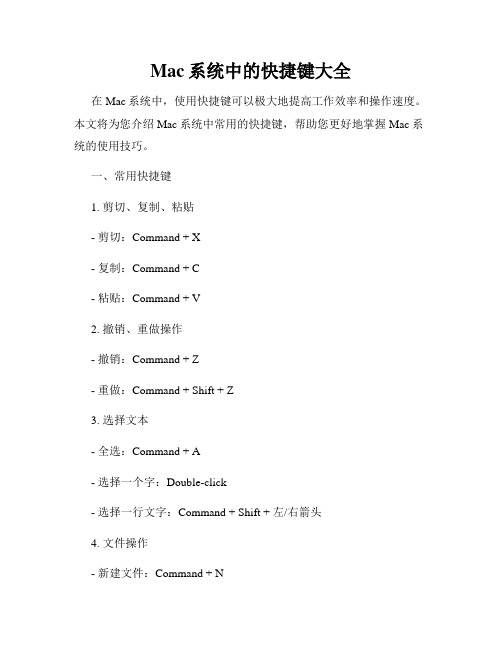
Mac系统中的快捷键大全在Mac系统中,使用快捷键可以极大地提高工作效率和操作速度。
本文将为您介绍Mac系统中常用的快捷键,帮助您更好地掌握Mac系统的使用技巧。
一、常用快捷键1. 剪切、复制、粘贴- 剪切:Command + X- 复制:Command + C- 粘贴:Command + V2. 撤销、重做操作- 撤销:Command + Z- 重做:Command + Shift + Z3. 选择文本- 全选:Command + A- 选择一个字:Double-click- 选择一行文字:Command + Shift + 左/右箭头4. 文件操作- 新建文件:Command + N- 打开文件:Command + O- 保存文件:Command + S5. 切换应用程序- 切换到下一个应用程序:Command + Tab- 切换到上一个应用程序:Command + Shift + Tab6. 屏幕截图- 全屏截图:Command + Shift + 3- 截取选定区域:Command + Shift + 47. 关闭当前应用程序窗口- 关闭当前窗口:Command + W8. 查找- 在当前页面查找:Command + F9. 强制退出应用程序- 强制退出应用程序:Command + Option + Esc10. 打开Finder- 打开Finder窗口:Command + Space,然后输入"Finder"11. 锁屏幕- 锁屏:Control + Command + Q二、浏览器快捷键1. 在浏览器中打开新标签页- 打开新标签页:Command + T2. 切换标签页- 切换到下一个标签页:Command + Option + Right Arrow - 切换到上一个标签页:Command + Option + Left Arrow 3. 关闭当前标签页- 关闭当前标签页:Command + W4. 在地址栏中搜索- 在地址栏中进行搜索:Command + L,然后输入搜索内容5. 返回上一页- 返回上一页:Command + 左箭头6. 前进到下一页- 前进到下一页:Command + 右箭头三、系统操作快捷键1. 打开系统偏好设置- 打开系统偏好设置:Command + ,(逗号)2. 关闭当前窗口- 关闭当前窗口:Command + W3. 锁定屏幕- 锁定屏幕:Control + Shift + Power(或者Control + Shift + Eject)4. 强制重启或关闭- 强制重启:Control + Command + Power- 强制关闭:Control + Option + Command + Power5. 调整音量- 增大音量:F12- 减小音量:F11- 静音:F106. 调整亮度- 增加亮度:F2- 减少亮度:F17. 显示/隐藏Dock- 显示/隐藏Dock:Option + Command + D请注意,在不同的应用程序中,可能会存在一些特定的快捷键。

Mac电脑快捷操作指南在日常使用电脑的过程中,了解一些常用的快捷操作能够提高工作效率并简化操作流程。
本文将介绍一些常见的Mac电脑快捷操作,帮助用户更加方便地使用Mac电脑。
1.桌面操作在桌面操作中,使用一些快捷键可以更快地完成一些常见任务。
- 从一个应用程序切换到另一个应用程序:Command + Tab。
- 在应用程序之间打开快速查看:Command + Tab,然后在按住Command键的同时按下Option键。
- 显示桌面:F11键。
- 显示所有窗口:F3键。
- 快速调整窗口大小:按住Option键,将鼠标指针移动到窗口的边缘并拖动。
2.文件和文件夹操作快捷操作也可以在文件和文件夹操作中提供帮助。
- 快速打开Finder:Command + 空格。
- 新建文件夹:Command + Shift + N。
- 快速查看文件和文件夹的详细信息:选中文件或文件夹,按下Command + I。
- 复制文件或文件夹:选中文件或文件夹,按下Command + C。
- 粘贴文件或文件夹:进入目标文件夹,按下Command + V。
3.文本编辑操作在文本编辑中,使用一些快捷键可以提高输入和编辑的效率。
- 在文本中移动光标:- 向左移动一个字符:Ctrl + B。
- 向右移动一个字符:Ctrl + F。
- 移动到当前行的开头:Ctrl + A。
- 移动到当前行的末尾:Ctrl + E。
- 移动到下一个单词的开头:Option + 向右箭头键。
- 移动到上一个单词的开头:Option + 向左箭头键。
- 复制、剪切和粘贴文本:- 选中文本后复制:Command + C。
- 选中文本后剪切:Command + X。
- 粘贴文本:Command + V。
- 撤销和重做操作:- 撤销:Command + Z。
- 重做:Command + Shift + Z。
- 文本大小写转换:选中文本,按下Control + K,然后按下Control + Shift + R。

苹果电脑快捷键大全苹果电脑的快捷键是提高工作效率和操作便捷性的利器,熟练掌握各种快捷键可以让你在使用苹果电脑时事半功倍。
下面就为大家介绍一些常用的苹果电脑快捷键,希望对大家有所帮助。
1. Command + C,复制。
在苹果电脑上,要复制文本或文件,只需选中要复制的内容,然后按下“Command + C”快捷键即可。
2. Command + V,粘贴。
复制完内容之后,想要粘贴到其他地方,只需按下“Command + V”快捷键即可完成粘贴操作。
3. Command + X,剪切。
若想要将选中的内容剪切到其他位置,只需按下“Command + X”快捷键即可完成剪切操作。
4. Command + A,全选。
当需要全选文本或文件时,只需按下“Command + A”快捷键即可一次性选中全部内容。
5. Command + Z,撤销。
若操作失误,想要撤销上一步操作,只需按下“Command + Z”快捷键即可撤销。
6. Command + S,保存。
在编辑文档或文件时,按下“Command + S”快捷键可以快速保存当前内容。
7. Command + N,新建。
若需要新建一个文档或窗口,只需按下“Command + N”快捷键即可快速新建。
8. Command + W,关闭。
想要关闭当前窗口或文档,只需按下“Command + W”快捷键即可关闭当前窗口。
9. Command + Q,退出。
要退出当前应用程序,只需按下“Command + Q”快捷键即可快速退出。
10. Command + Tab,切换应用。
若需要在多个应用程序之间快速切换,只需按下“Command + Tab”快捷键即可轻松完成切换。
11. Command + Shift + 3,全屏截图。
想要进行全屏截图,只需按下“Command + Shift + 3”快捷键即可完成全屏截图操作。
12. Command + Shift + 4,选择区域截图。

Mac系统中的系统快捷键和操作技巧Mac是一款常见的操作系统,它的设计非常强调用户的操作效率和便利性。
在使用Mac系统时,掌握一些系统快捷键和操作技巧,可以帮助我们更加高效地完成各种任务。
本文将介绍一些常用的Mac系统快捷键和操作技巧。
1. Finder操作技巧Finder是Mac系统的文件管理器,我们经常需要在其中进行文件的浏览和操作。
以下是一些Finder的操作技巧:(1)使用快捷键Command+N可以快速打开一个新的Finder窗口,方便进行文件的浏览和管理。
(2)Command+Shift+N可以快速创建一个新的文件夹,方便组织文件。
(3)使用快捷键Command+Delete可以将选中的文件或文件夹移动到废纸篓,方便进行删除操作。
(4)按住Option键并点击文件或文件夹可以直接查看其详细信息,包括文件大小、创建日期等。
(5)选择一个文件或文件夹,然后按住Command+C,再移动到目标位置,按住Command+Option+V可以将文件或文件夹复制到目标位置,而不会保留原始的副本。
(6)使用Command+空格可以快速打开Spotlight搜索功能,可以通过关键词快速查找文件。
2. 窗口管理技巧在Mac系统中,我们可以通过快捷键来管理窗口,提高工作效率。
以下是一些窗口管理技巧:(1)使用快捷键Command+Tab可以快速切换不同的应用程序。
按住Command键不放,再按Tab可以在不同的应用程序之间切换。
(2)使用快捷键Command+M可以将当前窗口最小化,方便切换到其他窗口进行操作。
(3)按住Option键并点击窗口的最大化按钮可以将窗口最大化到全屏,使用Esc键可以退出全屏模式。
(4)使用快捷键Command+`可以在同一个应用程序的不同窗口之间切换,方便处理多个任务。
(5)按住Option键并点击窗口的关闭按钮可以将所有相关的窗口一同关闭,方便快速退出应用程序。
3. 文本编辑技巧在Mac系统中,我们经常需要进行文本编辑,以下是一些实用的文本编辑技巧:(1)使用快捷键Command+C、Command+X和Command+V可以分别实现复制、剪切和粘贴操作。
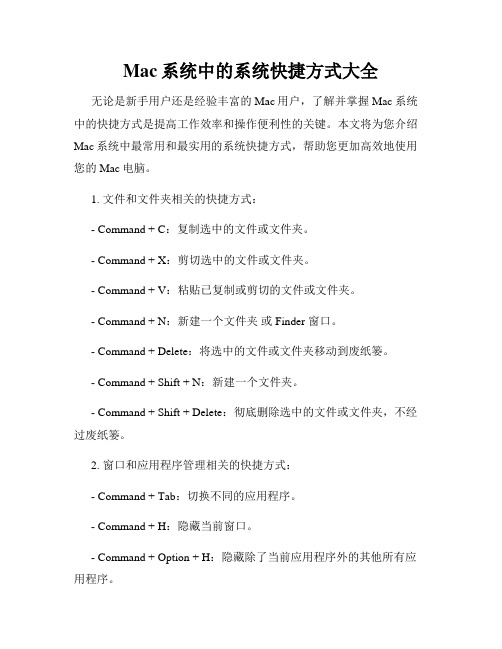
Mac系统中的系统快捷方式大全无论是新手用户还是经验丰富的Mac用户,了解并掌握Mac系统中的快捷方式是提高工作效率和操作便利性的关键。
本文将为您介绍Mac系统中最常用和最实用的系统快捷方式,帮助您更加高效地使用您的Mac电脑。
1. 文件和文件夹相关的快捷方式:- Command + C:复制选中的文件或文件夹。
- Command + X:剪切选中的文件或文件夹。
- Command + V:粘贴已复制或剪切的文件或文件夹。
- Command + N:新建一个文件夹或 Finder 窗口。
- Command + Delete:将选中的文件或文件夹移动到废纸篓。
- Command + Shift + N:新建一个文件夹。
- Command + Shift + Delete:彻底删除选中的文件或文件夹,不经过废纸篓。
2. 窗口和应用程序管理相关的快捷方式:- Command + Tab:切换不同的应用程序。
- Command + H:隐藏当前窗口。
- Command + Option + H:隐藏除了当前应用程序外的其他所有应用程序。
- Command + M:最小化当前窗口。
- Command + W:关闭当前窗口或标签页。
- Command + Q:退出当前应用程序。
- Control + 上/下箭头:在网页或文档中快速滚动。
- Command + 上箭头:在文件夹中打开上一级目录。
- Command + 下箭头:在文件夹中打开下一级目录。
3. 文本编辑和格式相关的快捷方式:- Command + Z:撤销上一步操作。
- Command + Shift + Z:恢复撤销的操作。
- Command + X:剪切选中的文本。
- Command + C:复制选中的文本。
- Command + V:粘贴已复制或剪切的文本。
- Command + A:全选文本内容。
- Command + B:将选中文本加粗。
玩转苹果电脑:常用操作及其快捷键我用了long long ago的Windows电脑,结果发现还是苹果电脑最好用。
本文写给买了苹果电脑又不太会玩的摄影师、后期师们。
苹果电脑常用键符号与名称⌘——Command ()⌃——Control⌥——Option (alt)⇧——Shift文件、文件夹处理相关新建『访达』窗口:Command + N访问文件或文件夹需要打开Finder窗口使用个人收藏将文件夹直接拖到『个人收藏』中,这样找起来就非常方便了打开『应用程序』文件夹:Command + Shift + A电脑里的软件都放在这个里面打开『电脑』窗口:Command + Shift + C类似于Windows电脑中的『我的电脑』新建文件夹:Command + Shift + N删除文件或文件夹(移到废纸篓):Command + Delete快速查看文件:空格键支持各类文件(图片、表格、视频等)快速查看显示简介:Command + I显示文件的属性及可用于更改文件的打开方式拷贝:Command + C(注:相当于Windows系统中的复制。
苹果系统中的『复制』是指在原地创建副本)粘贴:Command + V(移动文件:Command + Alt + V)用鼠标直接拖放可移动文件或文件夹不按任何键或加按Option键拖放,复制文件或文件夹加按Command键拖放,移动文件或文件夹保存当前文档:Command + S编辑文档时要养成随时在存盘的习惯撤销:Command + Z重做:Command + Shift + Z批量更改文件名称选中想要更改名字的所有文件,然后右键选中重命名替换文本:如果原文件名有同样的字符时使用添加文本:在原文件名的基础上添加新的文字格式:按一定格式重新命名所有文件名截屏与录屏将整个屏幕截获到文件(默认以PNG图片格式保存到桌面):Command + Shift + 3将整个屏幕截获到剪贴板(以便拷贝至其它程序中,如PS等):Command + Control + Shift + 3执行后听到响声,截屏就已经被保存到剪贴板中去了。
Mac OS系统常用快捷键指南Mac OS系统是苹果公司开发的操作系统,以其简洁、稳定和易用的特点受到广大用户的喜爱。
为了提高工作效率和操作便捷性,Mac OS系统提供了许多常用的快捷键,本文将为大家介绍一些常用的Mac OS系统快捷键指南。
1. Finder快捷键Finder是Mac OS系统中用于管理文件和文件夹的应用程序。
以下是一些常用的Finder快捷键:- Command + N:新建一个Finder窗口。
- Command + D:复制选中的文件或文件夹。
- Command + Delete:将选中的文件或文件夹移至废纸篓。
- Command + Shift + N:创建一个新的文件夹。
- Command + Shift + G:打开“前往文件夹”对话框,可以直接输入文件夹路径。
2. 文本编辑快捷键在Mac OS系统中,文本编辑是一个非常常用的应用程序,以下是一些常用的文本编辑快捷键:- Command + C:复制选中的文本。
- Command + V:粘贴已复制或剪切的文本。
- Command + X:剪切选中的文本。
- Command + Z:撤销上一次操作。
- Command + Shift + Z:恢复上一次撤销的操作。
3. 窗口管理快捷键在Mac OS系统中,窗口管理是一个非常重要的功能,以下是一些常用的窗口管理快捷键:- Command + W:关闭当前窗口。
- Command + M:最小化当前窗口。
- Command + Option + M:最小化除了当前窗口以外的所有窗口。
- Command + Tab:切换到下一个应用程序。
- Command + `(反引号):在同一应用程序的不同窗口之间进行切换。
4. 截屏和截图快捷键在Mac OS系统中,截屏和截图是非常常用的操作,以下是一些常用的截屏和截图快捷键:- Command + Shift + 3:截取整个屏幕并保存为文件。
mac电脑常用快捷键和技巧一、常用快捷键1. Command+C:复制选定的内容。
2. Command+V:粘贴之前复制的内容。
3. Command+X:剪切选定的内容。
4. Command+Z:撤销上一步操作。
5. Command+S:保存当前文件。
6. Command+A:全选当前页面或文件。
7. Command+Tab:切换不同的应用程序。
8. Command+空格键:打开Spotlight搜索,可以快速找到应用程序、文件或者进行计算操作。
9. Command+Shift+3:全屏截图。
10. Command+Shift+4:部分截图。
二、常用技巧1. 鼠标手势:在系统偏好设置-触控板中,可以设置鼠标手势,例如用三个手指左右滑动可以切换不同的应用程序,用三个手指上下滑动可以打开Mission Control。
2. 快速预览:选中一个文件,按下空格键可以快速预览文件内容,无需打开对应的应用程序。
3. Spotlight搜索:除了可以搜索应用程序和文件,还可以进行简单的计算操作,直接在搜索框中输入数学表达式即可。
4. 文件标签:在Finder中,可以为文件添加不同的标签,方便分类和检索。
5. Dock栏:在Dock栏中,将常用的应用程序固定在最上方,可以快速启动。
6. 多桌面:在Mission Control中,可以创建不同的桌面,例如一个用于工作,一个用于娱乐,方便切换和整理窗口。
7. 切换窗口:在同一个应用程序中打开多个窗口时,使用Command+`可以快速切换窗口。
8. 快速访问文件夹:在Finder中,使用Command+Shift+G可以直接输入文件夹路径,快速访问对应的文件夹。
9. 隐藏应用程序:使用Command+H可以将当前应用程序隐藏,使用Command+Tab可以再次切换回来。
10. 设置自动启动应用程序:在系统偏好设置-用户与群组-登录项中,可以设置开机自动启动的应用程序。
苹果电脑的快捷键使用方法苹果电脑的快捷键使用方法导语:现在越来越多的人实用苹果电脑,但是对于一个人新手拉力说,最复杂的就是使用快捷键,苹果电脑的快捷键有哪些呢!下面就跟小编一起来看看吧!按下按键或组合键,直到所需的功能出现(例如,在启动过程中按住 Option 直到出现“启动管理程序”,或按住 Shift 直到出现“安全启动”)。
提示:如果启动功能未起作用,而您使用的是第三方键盘,请连接 Apple 键盘,然后再试一次。
按键或组合键功能;Option 显示所有可引导宗卷(启动管理程序)Shift 执行安全启动(以安全模式启动)C 从可引导磁盘启动(DVD、CD)T 以 FireWire 目标磁盘模式启动N 从 NetBoot 服务器启动X 强制 Mac OS X 启动(如果存在非 Mac OS X 启动宗卷)Command-V 以详细模式启动Command-S 以单用户模式启动Option-Command-I 显示检查器Control-Command-I 获得摘要信息Shift-Command-I 打开 iDiskCommand-J 调出“显示”选项Command-K 连接服务器Shift-Command-K 打开“网络”窗口Command-L 为所选项制作替身Command-M 最小化窗口Option-Command-M 最小化所有窗口Command-N 新建 Finder 窗口Shift-Command-N 新建文件夹Option-Command-N 新建智能文件夹Command-O 打开所选项Shift-Command-Q 注销Option-Shift-Command-Q 立即注销Command-R 显示(替身的)原身Command-T 添加到工具条Shift-Command-T 添加到个人收藏Option-Command-T 在 Finder 窗口中隐藏工具栏/显示工具栏Shift-Command-U 打开“实用工具”文件夹Command-V 粘贴Command-W 关闭窗口Option-Command-W 关闭所有窗口Command-X 剪切Option-Command-Y 幻灯片显示(Mac OS X 10.5 或更高版本) Command-Z 还原/重做Command-1 以图标显示Command-2 列表方式显示Command-3 以分栏方式显示Command-4 以 Cover Flow 方式显示(Mac OS X 10.5 或更高版本)Command-,(Command 加逗号键) 打开 Finder 偏好设置Command-`(重音符键 - 美式英语键盘布局中 Tab 键的'上方) 循环显示打开的 Finder 窗口Command-Shift-? 打开 Mac 帮助Option-Shift-Command-Esc(按住三秒钟)- 仅 Mac OSXv10.5、v10.6 或更高版本强制退出最前面的应用程序Command-[ 后退Command-] 前进Command-上箭头打开所含文件夹Control-Command-上箭头在新窗口中打开所含文件夹Command-下箭头打开高亮显示的项Command-Tab 切换应用程序 - 向前循环Shift-Command-Tab 切换应用程序 - 向后循环Command-Delete 移到废纸篓Shift-Command-Delete 清倒废纸篓Option-Shift-Command-Delete 清倒废纸篓(不显示确认对话框) 空格键(或 Command-Y) 快速查看(Mac OS X 10.5 或更高版本) 第三种分类:应用程序和其他 Mac OS X 键盘命令Command-; 查找文稿中拼写错误的词Command-, 打开最前面的应用程序的偏好设置窗口(前提是应用程序支持此快捷键)Option-Control-Command-, 降低屏幕对比度Option-Control-Command-. 增强屏幕对比度Command-? 在帮助显示程序中打开应用程序的帮助Option-Command-/ 打开或关闭字体平滑Shift-Command-= 放大所选项Shift-Command-3 将屏幕捕捉到文件Shift-Control-Command-3 将屏幕捕捉到夹纸板Shift-Command-4 将所选内容捕捉到文件Shift-Control-Command-4 将所选内容捕捉到夹纸板Command-A 高亮显示文稿或窗口中的所有项,或高亮显示文本栏中的所有字符Command-B 以粗体显示所选文本或切换文本粗体显示开/关Command-C 将所选数据拷贝到夹纸板Shift-Command-C 显示“颜色”窗口Option-Command-C 拷贝所选文本的样式Control-Command-C 拷贝所选项的格式设置并存储到夹纸Option-Command-D 显示或隐藏 DockCommand-Control D 在字典应用程序中显示所选词的定义Command-E 使用所选内容进行查找Command-F 打开“查找”窗口Option-Command-F 移到搜索栏控件;Command-G 查找所选内容出现的下一个位置Shift-Command-G 查找所选内容出现的上一个位置Command-H 隐藏当前正在运行的应用程序窗口Option-Command-H 隐藏所有其他正在运行的应用程序窗口Command-I 以斜体显示所选文本或切换文本斜体显示开/关Option-Command-I 显示检查器窗口Command-J 滚动到所选部分Command-M 将活跃窗口最小化至 DockOption-Command-M 将活跃应用程序的所有窗口最小化至DockCommand-N 在最前面的应用程序中创建新文稿Command-O 显示对话框,用于选择要在最前面的应用程序中打开的文稿Command-P 显示“打印”对话框Shift-Command-P 显示用于指定打印参数(页面设置)的对话框Command-Q 退出最前面的应用程序Command-S 存储活跃文稿Shift-Command-S 显示“存储为”对话框Command-T 显示“字体”窗口Option-Command-T 显示或隐藏工具栏Command-U 对所选文本加下划线或打开/关闭加下划线功能Command-V 在插入点位置粘贴夹纸板内容Option-Command-V 将某对象的样式应用于所选对象(粘贴样式) Option-Shift-Command-V 将周围文本的样式应用于所插入对象(粘贴并匹配样式)Control-Command-V 将格式设置应用于所选对象(粘贴标尺命令) Command-W 关闭最前面的窗口Shift-Command-W 关闭文件及其关联窗口Option-Command-W 不退出应用程序直接关闭其所有窗口Command-X 移去所选内容并存储到夹纸板Command-Z 还原上一命令(有些应用程序允许多次还原) Shift-Command-Z 重做上一命令(有些应用程序允许多次重做) Control-右箭头聚焦视图(如表格)内的另一个值或单元格Control-左箭头聚焦视图(如表格)内的另一个值或单元格Control-下箭头聚焦视图(如表格)内的另一个值或单元格Control-上箭头聚焦视图(如表格)内的另一个值或单元格Command-右箭头将文本插入点移至当前行的行尾Command-左箭头将文本插入点移至当前行的行首Command-下箭头将文本插入点移至文稿的结尾。
苹果本本快捷键的使用方法
++++《Mac上的快捷键巧用》+++++
一、启动电脑时的巧妙使用:
1.启动时,同时按住“Optionion”键可以重建桌面,此操作最好每月做一次;
2.启动时,按住“shift”键可以关闭所有系统功能扩展;
3.启动时,按住鼠标可以推出软盘以避免将其用作启动磁盘;
4.启动时,按住“shift+Optionion+delete”键可以忽略启动磁盘,并自动寻找另一个介质做启动盘;
5.启动时,按住“Optionion+P+R”键可以重设“选配器”和“控制板”,这种方法对于使用时间较长(半年以上)且系统有问题的电脑会有意想不到的效果;
6.同时按住“shift+Optionion+电源键”可以重新启动或关闭电脑;
7.在鼠标不能动时,同时按住“control+电源键”可以强行启动电脑。
二、使用显示图像或文件夹工作时的巧妙使用:
1.鼠标边按图像或文件夹可以打开图像或文件夹;
2.用鼠标拖曳图像或文件夹可以移动到所需位置。
3.按住“Optionion”+鼠标拖图像或文件夹可以将图像或文件夹拷贝到其它文件夹中,而不是移动;
4.在拖曳图像或文件夹时将图像或文件夹拖至窗口上端的菜单栏可以取消对它的移动或拷贝;
5.按住“shift键”+整理窗口可以整理所选图像。
6.按住“return”或“enter”键可以编辑所选图像或文件夹的名称;
7.按任一字母键将选择以该字母开头而命名的图像或文件夹;
8.同时按住“shift+tab”键将按字母顺序选择上一个图像或文件夹(注:中文名称以第一个字的汉语拼音的第一个英文字母为准);
9.按方向右键或方向左键将选择左面或右面的图像或文件夹;按方向上键或方向下键将选择上面或下面的图像或文件夹;
10.按“shift”+点按所需图像或文件夹可以选择多个图像或文件夹,或用鼠标拖曳到封入所需图像或文件夹而选择多个图像或文件夹。
三、使用文件对话框时的巧妙使用:
1.打开对话框时(如使用“文件”菜单下的“打开”或“存储”等命令时同时)按“.”或按“esc”键可以取消该命令;
2.同时按“苹果键+ 方向上键”或点按桌面图像可以上移一层。
按“方向上键”或“方向下键”可以选择上一个或下一个项目;
3.按“Optionion + 打开替身”可以显示而不是打开替身的原文件;
4.“tab”键使目录或名称框成为现用;
5.按“command + N”键可以建立新文件夹;“return”或“enter”或“O”键可以打开所选项目。
四、使用窗口工作时的巧妙使用:
1.按“command+W”键或点按窗口关闭格(位于窗口左上角)可以关闭当前文件夹窗口;
2.同时按“Optionion+command+W”键或“Optionion+点按窗口关闭格”可以关闭所有文件夹窗口;
3.按“command”键+拖曳窗口可以移动该窗口但不使其成为现用窗口;
4.连续点按两下文件夹的标题行即隐藏显示该文件夹,再连续点按两下即恢复显示;
5.按“Optionion”键+打开或“Optionion”键+连按图像可以打开该图像后自动关闭该窗口。
五、在一些选项中的巧妙使用:
1.按“Optionion”键+清倒废纸篓可以跳过“清倒废纸篓”警告和删除“废纸篓”内已锁定的文件;
2.按“command”键+拖曳图像可以在移动图像时更改当前设置“整齐排列”(仅在“显示”控制板内);
3.在插入磁盘时,按住“command+Optionion+tab”键可以在插入时自动抹掉磁盘内容;
4.在“选配器”内,按住“tab”键可以使下个列表成为现用。
按住“shift+tab”键可以使上个列表成为现用;
5.按“Optionion”键+使其它程序成为现用(从“应用程序”菜单内选取或点按其中一个窗口)可以在切换到其它程序时隐藏该程序窗口;
6.同时按住“command+Optionion+esc”键可以强行退出死机程序;
7.同时按住“command+shift+3”键可以把当前屏幕上的内容转变成一个图像,“command+shift+4”可以选择一个区域拍屏,此图像可以在Photoshop软件中打开使用,也可以打印输出;
8.按住“command+G”键可以在连接其它计算机时选定“客人”;
9.如果安装Word,按“command+方向右键”可以设置为英语,按“command+方向左键”可以设置为系统语系。
10.按“command+space”键可以设置为“键盘”菜单内的下一个语系(比如:英文切换到中文,中文切换到英文);按“command+Optionion+space”键可以设置为当前语系内的下一种语言(如果此语系有多种语言的话)。
新G4的某些快捷键:
没有死机的情况下,可以按苹果键+Control+eject重启
ctl+Optionion+苹果键+Eject 关机
Optionion+苹果键+Eject 休眠
control+Eject 提示关机、重启或者休眠
苹果+shift+3 抓全屏
苹果+shift+4 抓区域
苹果+shift+4 然后空格抓窗口。